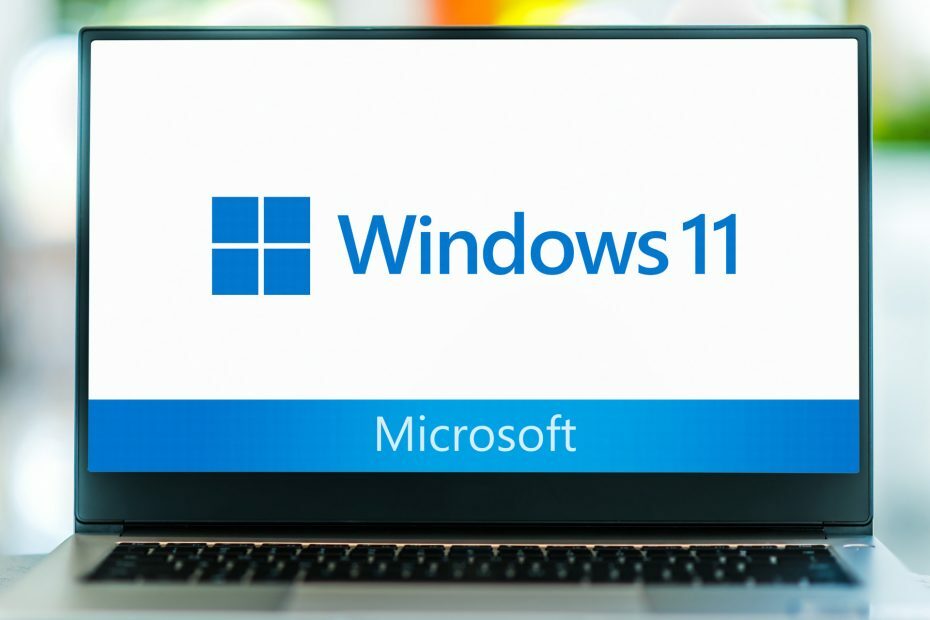Призначте собі права адміністратора, щоб отримати доступ
- Помилка під час спроби створити каталог може виникнути через брак місця на диску, тому спочатку спробуйте очищення диска.
- Запуск локального облікового запису також може відігравати певну роль, тому перед установкою будь-яких програм переконайтеся, що у вас є достатні адміністративні права.
- Продовжуйте читати цю статтю, щоб дізнатися про це та інші рішення цієї помилки.

Під час встановлення програм на ПК з Windows 11 ви стикаєтеся з сталася помилка під час спроби створити каталог повідомлення, ваші системні файли можуть бути пошкоджені.
Є шанс, що встановлення того, що ви хочете, спрацює ідеально, але це не завжди стосується всіх випадків. Якщо вам не пощастило, є спосіб позбутися цієї помилки.
Що таке помилка 1317: сталася помилка під час спроби створити каталог у Windows 11?
Як ми тестуємо, перевіряємо та оцінюємо?
Протягом останніх 6 місяців ми працювали над створенням нової системи перегляду того, як ми створюємо контент. Використовуючи його, ми згодом переробили більшість наших статей, щоб надати фактичні практичні знання про створені нами посібники.
Більш детально ви можете прочитати як ми тестуємо, переглядаємо та оцінюємо в WindowsReport.
Це помилка, яка може статися, якщо ви намагаєтеся встановити або видалити програму, оскільки у вашій системі може бути недостатньо місця на диску для створення каталогу. Серед інших поширених причин:
- The назва каталогу недійсна.
- fкаталог ile пошкоджено.
- У вас недостатньо дозволу на доступ до місцезнаходження.
- Каталог уже існує.
Як виправити помилку під час спроби створити каталог?
Спробуйте наведені нижче основні обхідні шляхи, перш ніж спробувати розширене усунення несправностей.
- Переконайтеся, що ви завантажуєте програму з законного джерела та перевірити існування каталогу.
- Переконайтеся, що всі ваші драйвери оновлені.
- Виконайте очищення диска щоб звільнити місце.
- Переконайтеся, що ви є використовуючи обліковий запис адміністратораі спробуйте запустити програму в режимі підвищених прав.
- Перезавантажте ПК у безпечному режимі, а потім перевстановіть програму очищення залишків програмного забезпечення і подивіться, чи це вирішить проблему.
1. Тимчасово вимкніть антивірус
- Вдарити Меню Пуск значок, вид Безпека Windows у рядку пошуку та натисніть ВІДЧИНЕНО.

- Натисніть на Брандмауер і захист мережі, потім виберіть Публічна мережа.

- Знайдіть Брандмауер Microsoft Defender і перемкніть кнопку вимкнення.

2. Запустіть сканування DISM і SFC
- Вдарити Меню Пуск значок, вид cmd у рядку пошуку та натисніть Запустити від імені адміністратора.

- Введіть наступні команди та натисніть Введіть після кожного:
DISM.exe /Online /Cleanup-Image /Restorehealthsfc /scannow
3. Запустіть засіб усунення несправностей встановлення та видалення програми
- Завантажте засіб усунення несправностей встановлення та видалення програми і встановіть його.
- Відкрийте його та натисніть Далі.

- Вас запитають, чи є у вас проблеми з інсталяцією чи видаленням програми. Виберіть один варіант.

- Далі вам буде запропоновано вибрати програму, яка не встановлюється. Виберіть зі списку проблемну програму.

- Засіб усунення несправностей почне пошук проблем.

- Після завершення вам буде запропоновано два варіанти. Виберіть будь-який із них і дочекайтеся, поки засіб усунення несправностей порекомендує виправлення.

4. Налаштуйте дозволи папки
- Клацніть правою кнопкою миші папку, до якої потрібно внести зміни, і виберіть Властивості.

- Натисніть на Безпека вкладку вгорі.
- Тепер виберіть свій обліковий запис користувача під Імена груп або користувачів розділ.
- Далі натисніть Редагувати кнопку.

- Знову виберіть свій обліковий запис користувача під Імена груп або користувачів розділ.
- Перевірте Дозволити поле для всіх записів там.
- Нарешті натисніть кнопку Застосувати кнопку, а потім в порядку.

Надання дозволів також може допомогти вирішити подібні проблеми, наприклад інсталятор не може створити тимчасовий каталог.
5. Вимкнути контрольований доступ до папки
- Вдарити вікна ключ, вид Безпека Windows у рядку пошуку та натисніть ВІДЧИНЕНО.

- Перейдіть до Захист від вірусів і загроз.
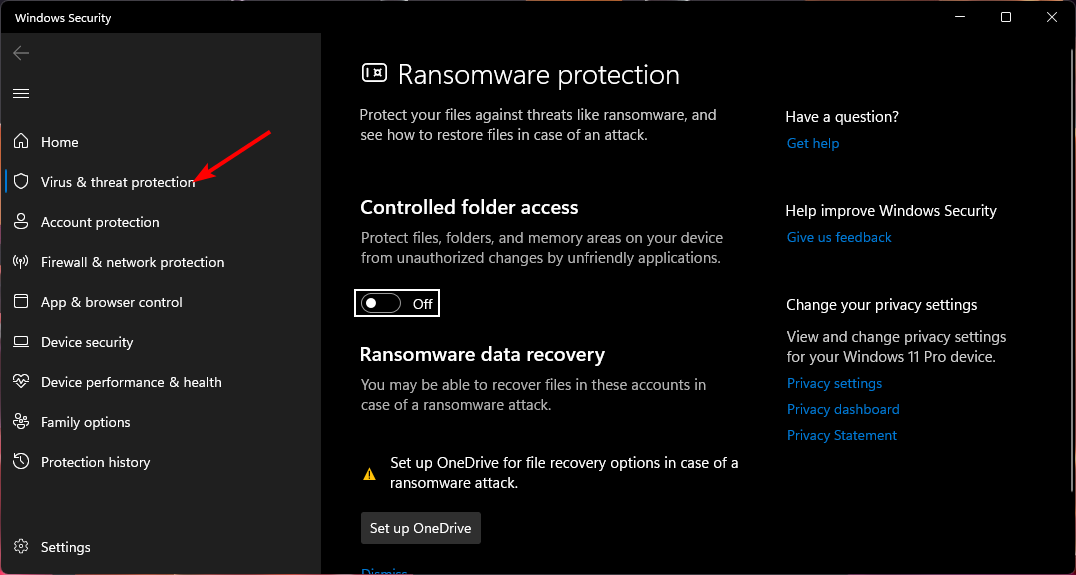
- Прокрутіть вниз і виберіть Керуйте захистом від програм-вимагачів.
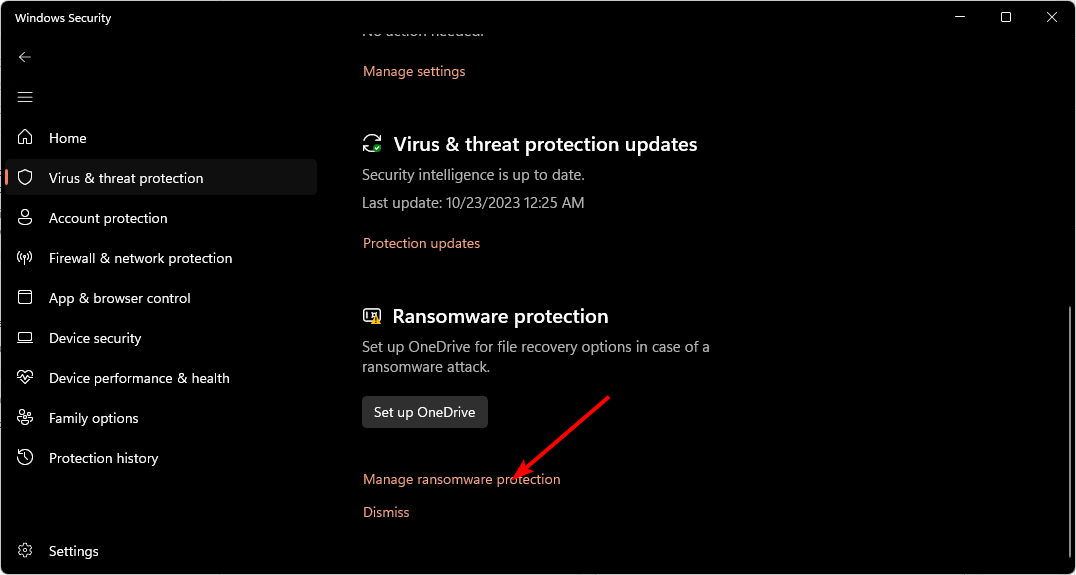
- Знайдіть Контрольований доступ до папки опцію та вимкніть її.
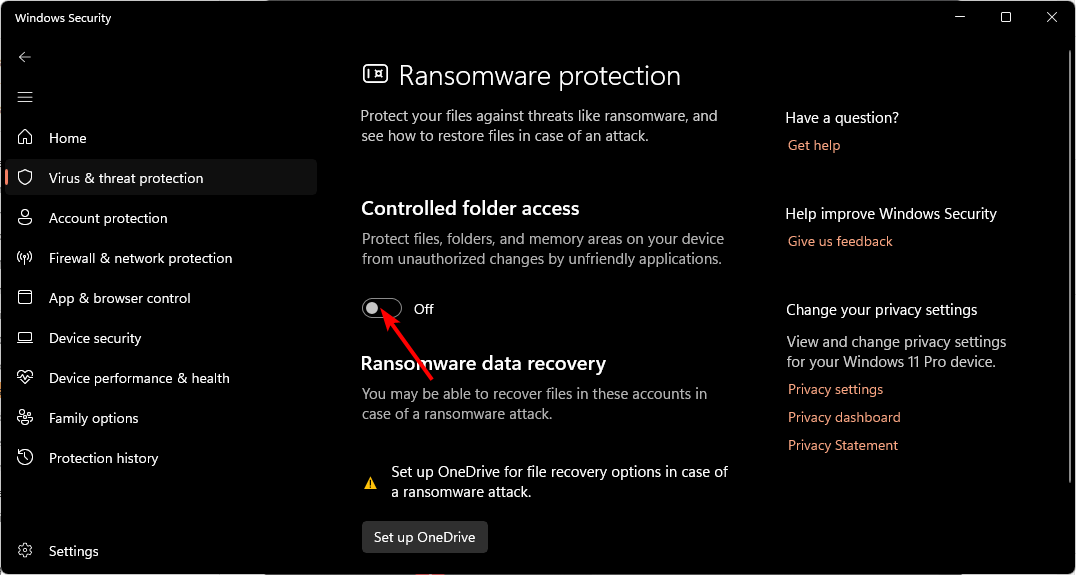
Контрольований доступ до папок – це функція, яка захищає ваші файли від зловмисного програмного забезпечення. Це робиться шляхом моніторингу папок, у які програми можуть записувати файли та створювати нові. Ви можете тимчасово вимкнути його та встановити проблемну програму, а потім знову ввімкнути її для безпеки вашої системи.
- Firefox 119: оновлений вигляд Firefox, Encrypted Hello тощо
- Як додати коментарі до папок у Windows 11
- Як відкрити файли SQL .BAK в Excel
- Як перевірити, чи є Windows 11 UEFI чи Legacy
6. Створіть новий профіль користувача
- Прес вікна + Р щоб запустити бігти консоль, вхід netplwiz у текстовому полі та натисніть в порядку.

- Натисніть додати в Облікові записи користувачів вікно.

- Виберіть Вхід без облікового запису Microsoft (не рекомендовано).

- Натисніть на Локальний рахунок кнопку.

- Введіть ім’я користувача та пароль (необов’язково) для нового облікового запису користувача та підказку, якщо ви встановили пароль. Після завершення натисніть Далі.

- Натисніть на Закінчити щоб створити локальний обліковий запис.

Якщо помилка 1317: Сталася помилка під час спроби створити каталог зникає в цьому профілі користувача nes, можливо, ваш попередній профіль пошкоджено. Ви можете вжити необхідних заходів для відновити профіль користувачалд або скопіюйте його до нового облікового запису користувача.
7. Виконайте чисте завантаження
- Вдарити вікна ключ, вид msconfig, і відкрити Конфігурація системи.

- Переключитися на Послуги вкладку та виберіть Приховати всі служби Microsoft.

- Натисніть на Відключити все потім натисніть кнопку Застосувати кнопку для збереження змін.

- Поверніться назад і натисніть на Стартап виберіть вкладку Відкрийте диспетчер завдань потім натисніть в порядку.

- В Стартап вкладка Диспетчер задач, Вимкніть усі включені завантаження елементи.

- Закрийте диспетчер завдань і перезавантажте ПК.
Підсумовуючи, доступ заборонено помилки як це, здебільшого, через відсутність належного обслуговування вашого ПК. З часом реєстр стає роздутим непотрібними записами, які впливають на його продуктивність. Очищення реєстру регулярно може допомогти оптимізувати ваш ПК і звести до мінімуму виникнення таких проблем.
Якщо ви зіткнулися з подібною проблемою, ми хотіли б почути ваші альтернативні рішення, якщо вони доступні. Напишіть нам коментар нижче.